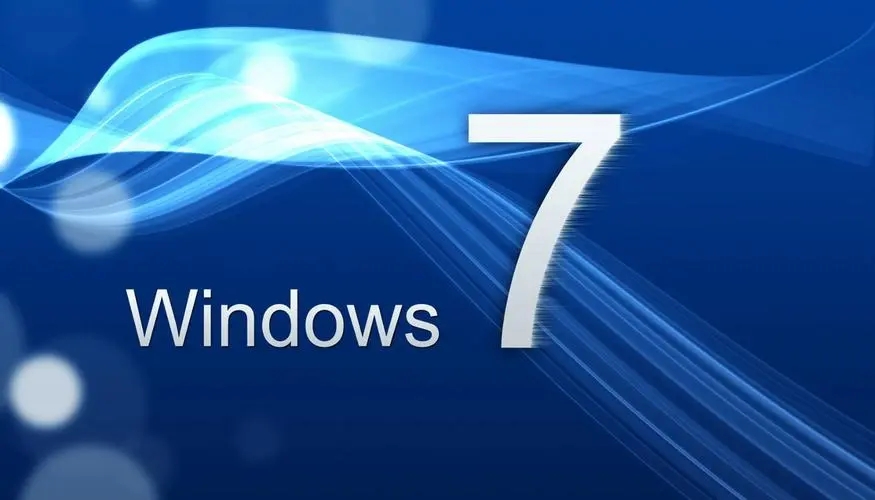谷歌浏览器怎么导入Html格式的收藏夹数据?下载
很多用户在使用浏览器的时候都会收藏很多的书签,以html的格式导出保存,而最近就有用户想要知道谷歌浏览器怎么导入Html格式的收藏夹数据?针对这个问题,本期的软件教程就来为广大用户们进行解答,一起来了解看看吧。
操作方法如下:
1、知识兔点击软件右上角的三个点按钮,知识兔选择下方选项列表中的“设置”。
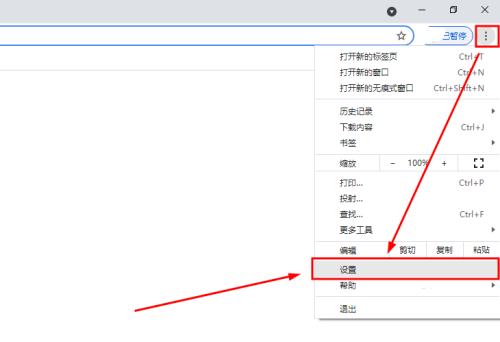
2、在打开的窗口界面中点击“导入书签和设置”选项。
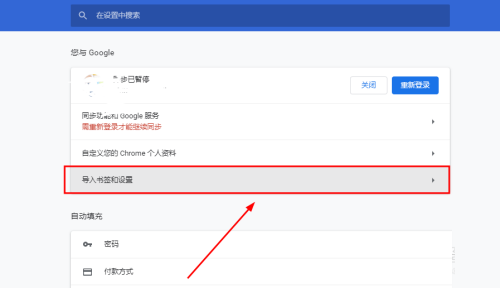
3、在弹出的窗口中,点击下拉按钮选择下拉列表中的“以前导出的书签(HTMLL文件)”,点击“导入”按钮。
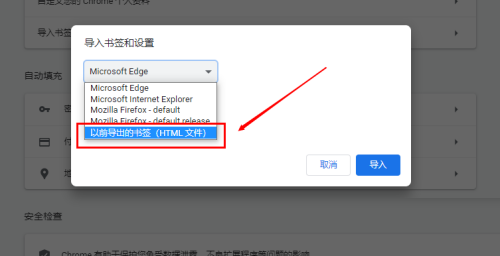
4、再点击“选择文件”按钮。
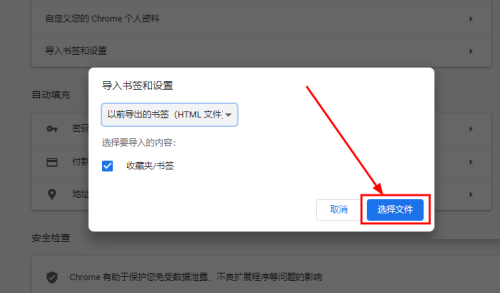
5、然后知识兔点击完成即可开始导入。
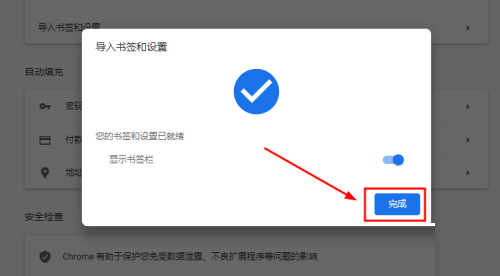
6、最后导入完成后,就可以在书签栏查看到刚刚导入的数据内容了。
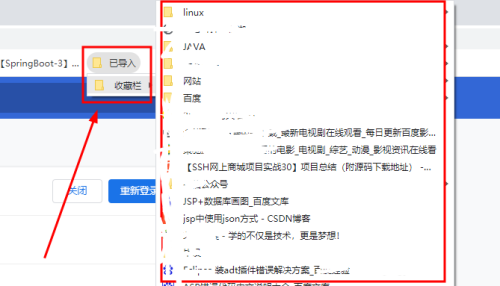
下载仅供下载体验和测试学习,不得商用和正当使用。

![PICS3D 2020破解版[免加密]_Crosslight PICS3D 2020(含破解补丁)](/d/p156/2-220420222641552.jpg)